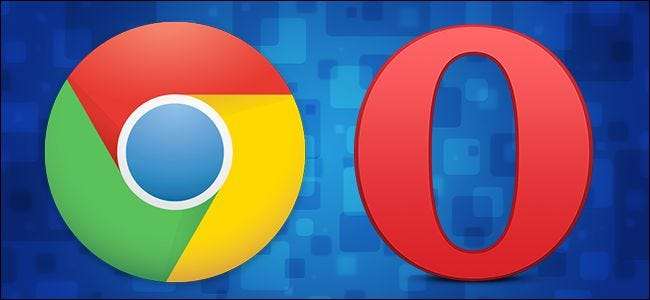
A mögöttes WebKit-alapú Blink motornak köszönhetően, amelyet mindketten megosztanak, meglepően egyszerű a Chrome-kiterjesztéseket használni és az Opera-ban használni (és kevésbé praktikus, de mégis olyan menő, fordítva és az Opera-bővítményeket használja a Chrome-ban). Olvassa el, miközben megmutatjuk, hogyan helyezheti át kedvenc kiterjesztéseit könnyedén a böngésző korlátján keresztül.
Mennyire működik pontosan ez?
A Google még 2013-ban jelentõs elmozdulást jelentett be a Chrome fejlesztésében: elárasztották a WebKit renderelõ motorját a WebKit-bõl származó Blink motorhoz. Az Opera fejlesztői csapata a fedélzeten volt a Blink irányába történő elmozdulással, és ők is elárasztották a WebKit for Blink-et.
Évekkel később még mindig ugyanazt a megosztott renderelő motort használják, így a böngésző összes krómozása és testreszabása alatt a két böngésző ugyanazon a szívben van, ha úgy akarja. Mint ilyen, elég rohadt könnyű a hosszabbítókat áthelyezni a kettőjük közötti korláton. Valójában olyan egyszerű, hogy amint elvégzi a kisebb konfigurációkat a megfelelő böngészőkben, bármilyen változtatás nélkül telepítheti a kiterjesztéseket; ez egyenesen válasszon és telepítsen ügyet.
Vessünk egy pillantást mind a Chrome, mind az Opera folyamatára, kezdve a Chrome-mal, mert nem sértő Opera kiterjesztés-fejlesztők, sokkal többen szeretnék megragadni a sok Chrome-bővítmény egyikét és átvinni az Operába, mint fordítva.
A Chrome kiterjesztések telepítése az Operába
Az Opera rajongói számára, akik egy kis csalást akarnak végezni a Chrome kiterjesztésekkel, a folyamat könnyű. Első lépésként nyissa meg az Operát, és lépjen az Opera Kiegészítők tárházába az „ Töltse le a Chrome-bővítményeket ”Kiterjesztés.

A kiegészítő telepítése után a következő állomás a Chrome Internetes áruház, ahol kiválaszthat néhány Chrome-bővítményt. Tegyük fel például, hogy nagyon tetszettek a Netflix fejlesztései kiemeltük a Flix Plus áttekintésében de csalódott voltál, hogy Chrome kiterjesztés volt, és nem érhető el az Opera számára.
Ez már nem jelent problémát, ha elindul a Flix Plus Chrome áruház-oldala miközben az Operát használja a telepített Chrome-bővítményekkel, ezt látni fogja.
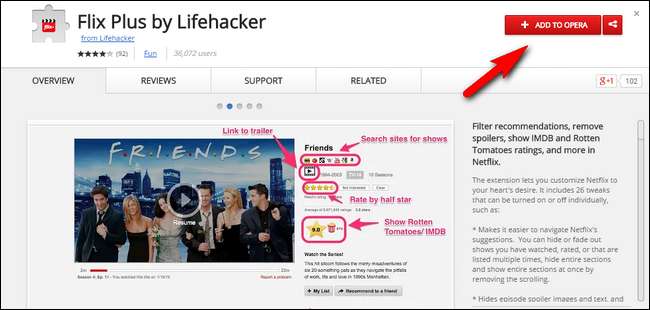
A konvergens renderelő motorok varázslata révén a Chrome Internetes áruház minden bővítménye a tiéd. Menj előre és bontsd a hosszabbításokat.
Az Opera kiterjesztések telepítése a Chrome-ba
Az Opera kiterjesztések telepítése a Chrome-ba nem egészen egyszerű, de mégis nagyon egyszerű. Ha fájlokat menthet, átnevezhet és áthúzhatja őket, akkor üzleti tevékenységet folytat.
Mint azt elképzelné, át kell navigálnia az Opera Kiegészítők tárházába, hogy megtalálja a használni kívánt kiterjesztést. Megpróbáltuk a legdrágább lépéseket találni egy kívánt bővítményt, amely szintén nem volt a Chrome áruházban (és nem csak Opera bővítmény volt, amely mondjuk kifejezetten csak egy Opera funkciót szerkesztett), de a Chrome bővítményeinek listája annyira Sokkal tovább keresésünk lassú és eredménytelen volt. Ettől függetlenül még mindig itt vagyunk, hogy megmutassuk, hogyan kell csinálni.
Az első lépés egy kiterjesztés megkeresése a kívánt Opera kiegészítő tárban. A bemutató céljaira telepítjük az AlienTube-ot a Kiegészítő adattárból. Ehhez egyszerűen navigáljon a Chrome-ban (még az Opera telepítése sem szükséges) a kívánt kiterjesztés oldalára.

Kattintson a jobb gombbal az „Add to Opera” gombra, amint fent látható, és válassza a „Link mentése másként ...” lehetőséget; a fájl neve lesz kiterjesztések name.version.nex . Mentsd el a fájlt, és cseréld le a .NEX részt a .CRX fájlra (az alapértelmezett fájlkiterjesztés a Chrome böngészőbővítményekhez).
A fájl átnevezése után térjen vissza a Chrome-hoz, és a böngésző menüjével (Menü -> További eszközök -> Kiterjesztések) vagy gépeléssel lépjen a Bővítmények oldalra. króm: // kiterjesztések / a címsorban. Húzza vissza a frissen mentett és átnevezett fájlt közvetlenül a Chrome böngészőablakába. A Chrome egyszerű engedély-ellenőrzéssel kéri Önt.
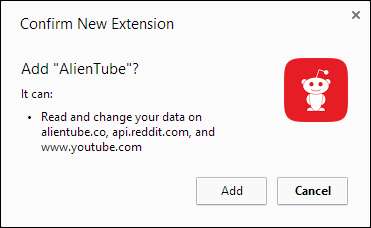
Ha a kért engedélyek elfogadhatók az Ön számára, kattintson a „Hozzáadás” gombra, és készen áll.
Az alapul szolgáló megosztott architektúrának köszönhetően soha többé nem áll rendelkezésre néhány kattintás a Chrome-bővítmények Opera-hoz való hozzáadásától vagy fordítva.







